PPT怎样设置模板-PPT设置相同样式模板的方法
- WBOYWBOYWBOYWBOYWBOYWBOYWBOYWBOYWBOYWBOYWBOYWBOYWB转载
- 2024-04-17 12:58:13688浏览
打开PPT文件,选择菜单栏选项中的【设计】

在设计的选项中找到编辑母版,点击进入
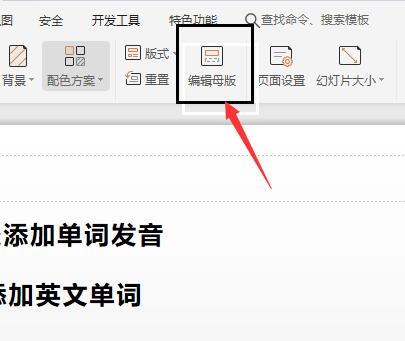
设置模板的样式,添加PPT每页的共同的布局方式以及相关的格式,文字的大小等
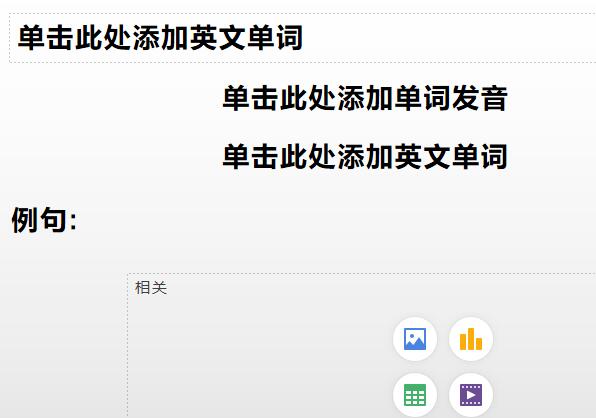
也可以直接在模板上就设置动画的效果,选择自定义动画,之后选择对象个更改动画的设置
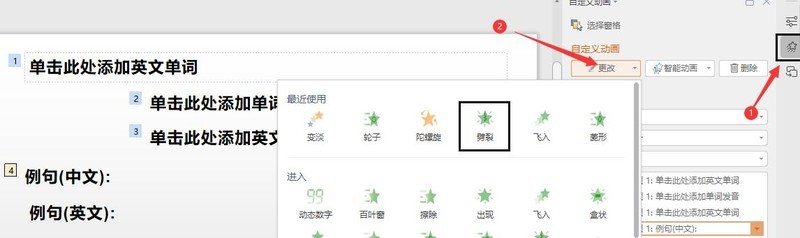
模板设置完成后,点击菜单栏上的幻灯片母版中的重命名,命名自定义母版的名称
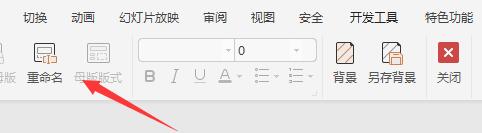
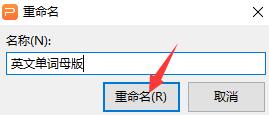
选择幻灯片母版中的关闭选项完成母版的设置
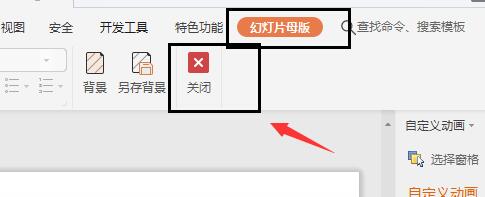
使用快捷键Ctrl M添加新的幻灯片,发现我们设置的母版有效
使用PPT还不会设置相同样式模板的朋友们,不要错过小编带来的这篇文章哦。
以上是PPT怎样设置模板-PPT设置相同样式模板的方法的详细内容。更多信息请关注PHP中文网其他相关文章!
声明:
本文转载于:zol.com.cn。如有侵权,请联系admin@php.cn删除

